Cómo Descargar e Instalar Opera GX Para Chromebook
6 min. read
Updated on

Opera GX es la versión de juego altamente calificada del popular Navegador Opera. Está repleto de funciones que mejoran los juegos en el navegador sin sacrificar la velocidad o el rendimiento. Sigue leyendo para saber cómo descargar e instalar Opera GX para Chromebook.
El navegador predeterminado para Chromebook es Chrome, pero si eres más un jugador, Opera GX es el navegador para ti. Ahora disponible en Google Play Store, los usuarios pueden descargar Ops GX para Chromebook.
¿Puedo descargar Opera GX en Chromebook?
Opera GX está disponible para Chromebook, los usuarios pueden obtenerlo en Google Play Store. Si está interesado en instalar Opera Browser para Chromebook, tenemos una guía para eso. Opera GX es ideal para Chromebooks debido a su velocidad y rendimiento ligero.
Tiene todas las funciones de productividad fantásticas que tiene el navegador Opera regular con algunas funciones adicionales diseñadas específicamente para los jugadores.
Con atajos de teclado, entrada rápida del mouse e integración en su computadora portátil, Opera para Chromebook brinda el mejor rendimiento en una pantalla grande de Chromebook.
Opera GX
Con configuraciones de control de recursos y herramientas de privacidad integradas, es una excelente combinación para su Chromebook.¿Cómo descargo Opera GX para Chromebook?
- En su Chromebook, abra Google Play Store.
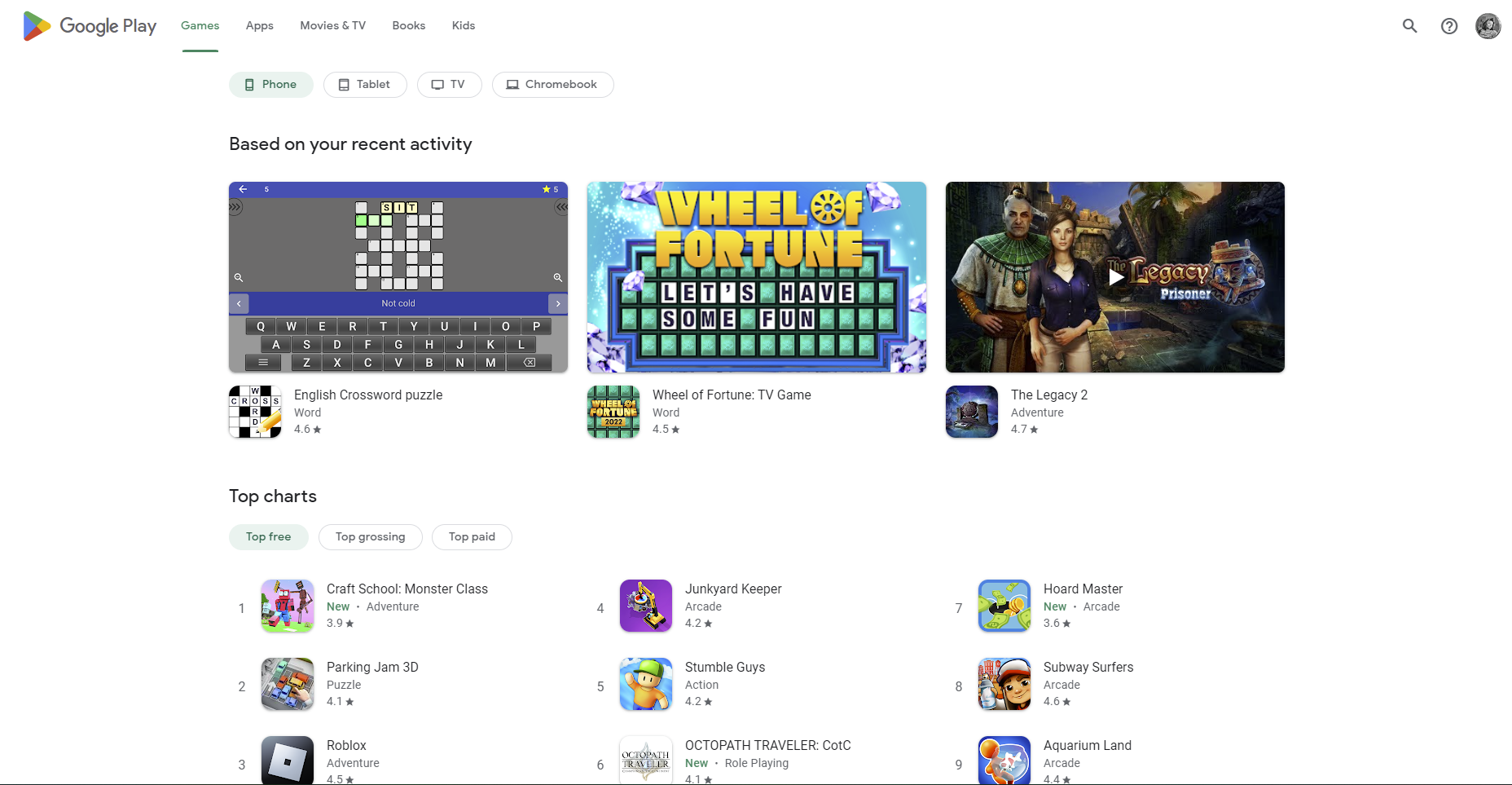
- Busque Opera GX y presione Entrar.
- Haga clic en Instalar.
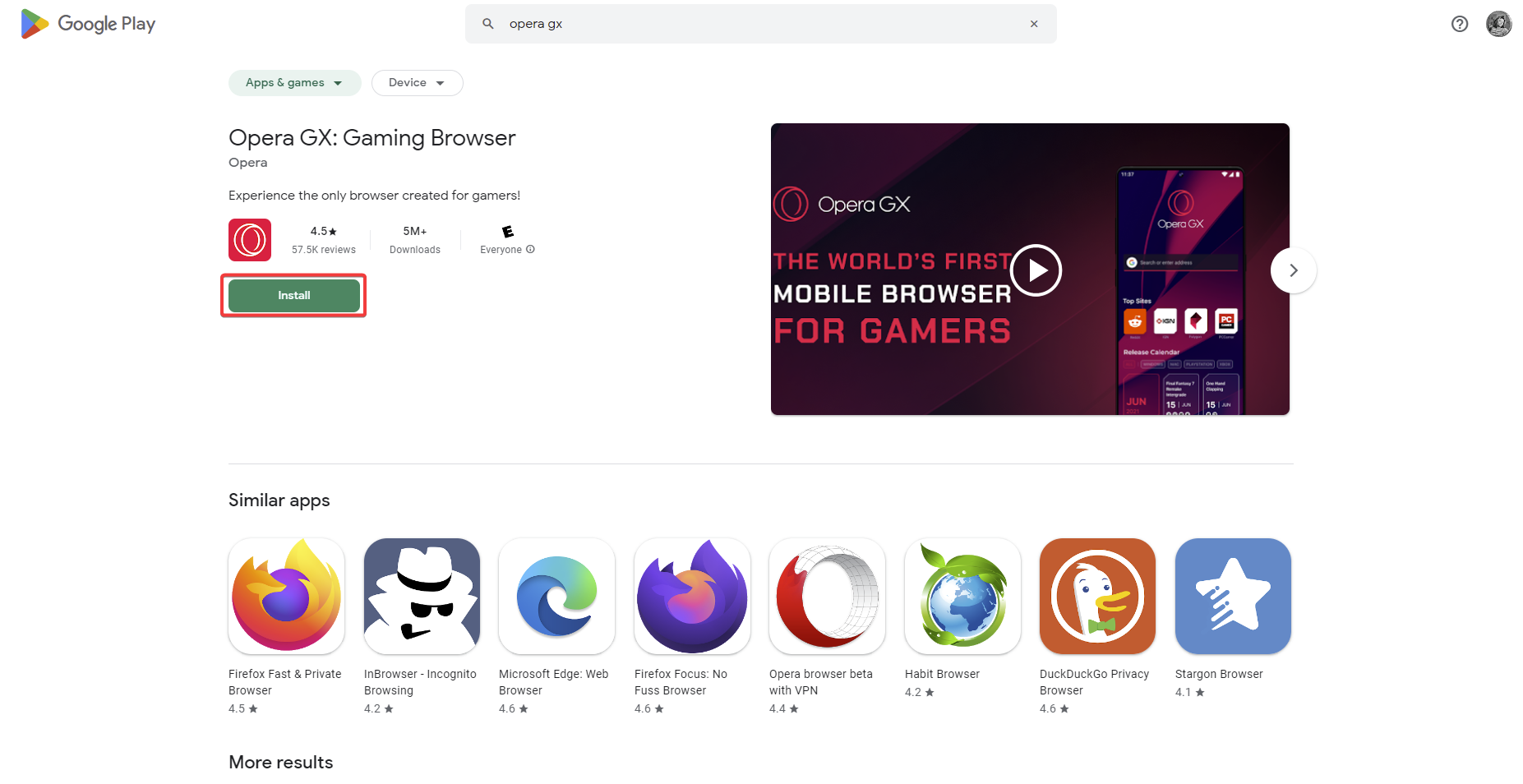
Ahora puede explorar todo lo que Opera GX tiene para ofrecer con su Chromebook. Si desea saber cómo instalar Opera GX para Windows 11, también tenemos una guía al respecto.
Cuáles son las mejores características de Opera GX para Chromebook
➡ Rendimiento
Opera GX es sin duda uno de los mejores navegadores para juegos. Puede admitir juegos en el navegador sin comprometer la velocidad o el rendimiento. Una característica que lo hace perfecto para Chromebook es el panel de control GX.
Se puede acceder al GX Control desde la barra lateral y permite a los usuarios controlar la cantidad de RAM, CPU y memoria que usa el navegador. Los usuarios pueden ir un paso más allá y limitar la cantidad de recursos informáticos que utiliza Opera GX. Esto lo hace perfecto para una PC liviana como Chromebook.
Además del limitador de RAM y CPU, también está Hot Tabs Killer, que cortará las pestañas que consumen una gran cantidad de recursos para que su Chromebook funcione más rápido y permita a los usuarios jugar sin demoras.
Esto es genial para los usuarios que tienen muchas pestañas abiertas y quieren ver cuáles están robando recursos.
➡ Interfaz
Además de su velocidad y rendimiento que mejoran el juego, Opera GX tiene una interfaz de juego increíble. Los usuarios pueden personalizar los colores del navegador para que coincidan con su configuración de juego o preferencia personal. Hay una serie de temas y fondos de pantalla únicos que los usuarios pueden elegir.
Muchos usuarios prefieren el modo oscuro porque es menos agotador para los ojos, pero para aquellos que prefieren el modo claro, Opera GX lo ofrece. Los usuarios pueden cambiar fácilmente entre el modo claro u oscuro desde el panel de configuración convenientemente ubicado en la barra de menú.
El GX Corner es un refugio diseñado especialmente para jugadores. Aquí, los usuarios pueden mantenerse al día con los lanzamientos de juegos y las noticias con el calendario de juegos. También hay juegos gratuitos para que los usuarios prueben y las últimas ofertas se muestran aquí.
Si eres un jugador, probablemente estés familiarizado con Twitch y Discord. Opera GX hace que sea fácil no perderse nunca una transmisión en vivo con la integración de Twitch. Los usuarios pueden acceder a Twitch directamente desde la barra lateral donde los usuarios pueden ver los canales que siguen y quiénes están transmitiendo actualmente.
Del mismo modo, los chats de Discord están disponibles en la barra lateral para que los usuarios puedan mantenerse en contacto con amigos y comunidades. Opera GX también ofrece chats de Facebook Messenger, Telegram, WhatsApp y más.
Si te gusta escuchar música o podcasts mientras juegas, entonces la función del reproductor es para ti. Los usuarios pueden conectarse a su servicio de música favorito desde el reproductor y acceder a él desde la barra lateral para que los usuarios puedan cambiar de canción sin necesidad de salir de su pestaña actual.
➡ Seguridad
Al igual que Opera Browser, Opera GX tiene un bloqueador de anuncios incorporado que evita que los anuncios carguen las páginas. También hay una protección de seguimiento que evita que los rastreadores de terceros lo sigan en Internet y controlen su actividad en línea.
La VPN gratuita e ilimitada ofrece tres regiones para elegir para que los usuarios puedan navegar de forma segura. La VPN puede afectar la velocidad según la ubicación, elegir una región más cercana a su ubicación puede ayudar a la velocidad.
➡ Productividad
Opera GX es ante todo un navegador de juegos, pero debido a que tiene todas las funciones útiles de Opera, también es ideal para la organización y la productividad. Workspaces es una función que permite a los usuarios separar pestañas por tema para mantener separados el trabajo y la vida personal.
Los usuarios pueden crear hasta cinco espacios de trabajo y tener tantas pestañas como quieran en cada uno.
Con Opera Sync, los usuarios pueden mantener todos los datos de su navegador sincronizados entre dispositivos. Eso significa que cualquier marcador hecho en el escritorio Opera GX también estará en la aplicación Opera GX en su dispositivo móvil. Simplemente inicie sesión para activarlo.
De manera similar, para Sync, Flow es una función que permite a los usuarios enviar enlaces, fotos, videos, archivos y más entre dispositivos. Si están en movimiento, los usuarios pueden enviar el enlace a cualquier página web en la que estaban a su dispositivo móvil para continuar navegando sin interrupción.
¿Cómo hago que Opera GX sea el navegador predeterminado en Chromebook?
- Haga clic en el icono de Opera GX en la esquina superior izquierda y seleccione Configuración .
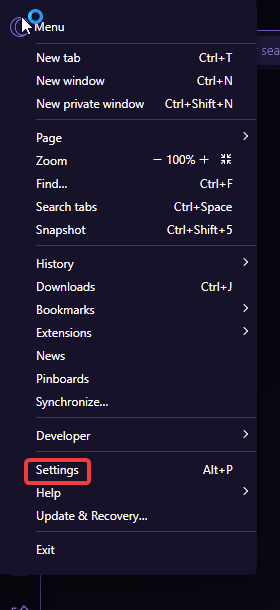
- Desplácese hacia abajo hasta Navegador predeterminado .
- Seleccione Establecer como predeterminado .
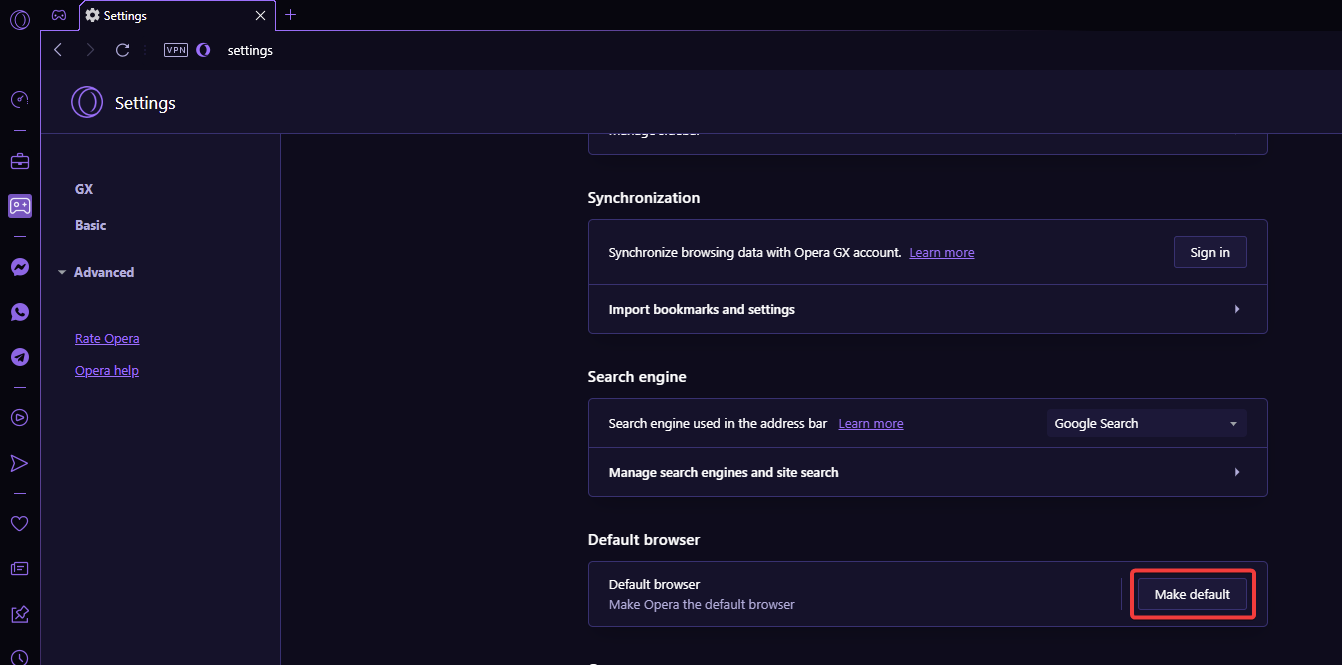
Después de configurar Opera GX como su navegador predeterminado, puede importar cualquier marcador y datos del navegador desde otro navegador en Sincronización. Opera GX hace que sea fácil y sin complicaciones cambiar de navegador.
Esperamos que este artículo haya ayudado a detallar las excelentes funciones de Opera GX y cómo descargarlo para Chromebook. Háganos saber en los comentarios a continuación lo que piensa de Opera GX o qué navegador prefiere usar para jugar.
¿Sigues teniendo problemas?
PATROCINADO
Si las sugerencias que te dimos arriba no solucionaron el problema, es probable que tu PC esté lidiando con errores de Windows más graves. En ese caso, te recomendamos escoger una herramienta como Fortect para arreglar los problemas eficientemente. Después de instalarla, haz clic en el botón Ver & Arreglar presiona Comenzar a Reparar.


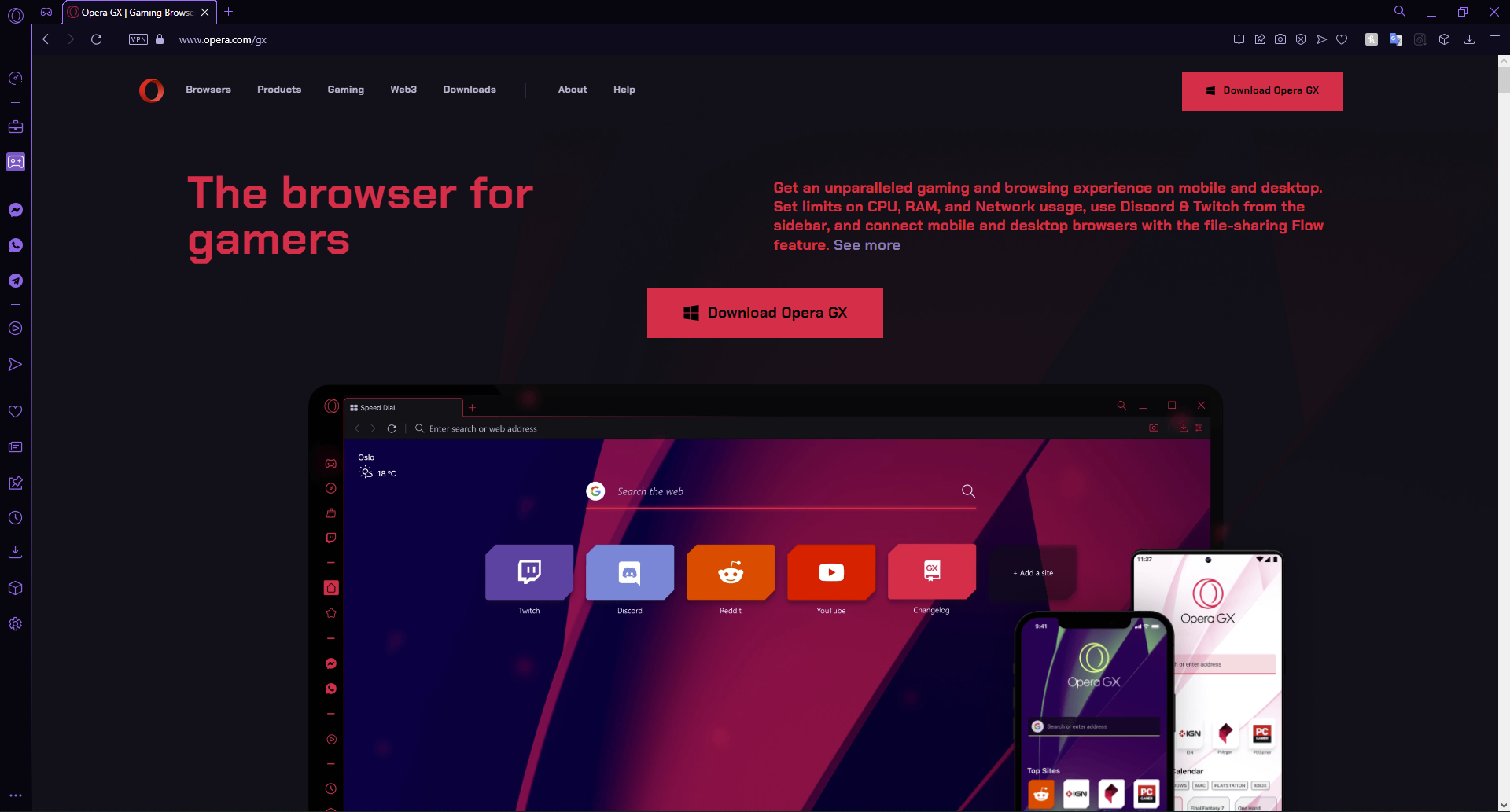
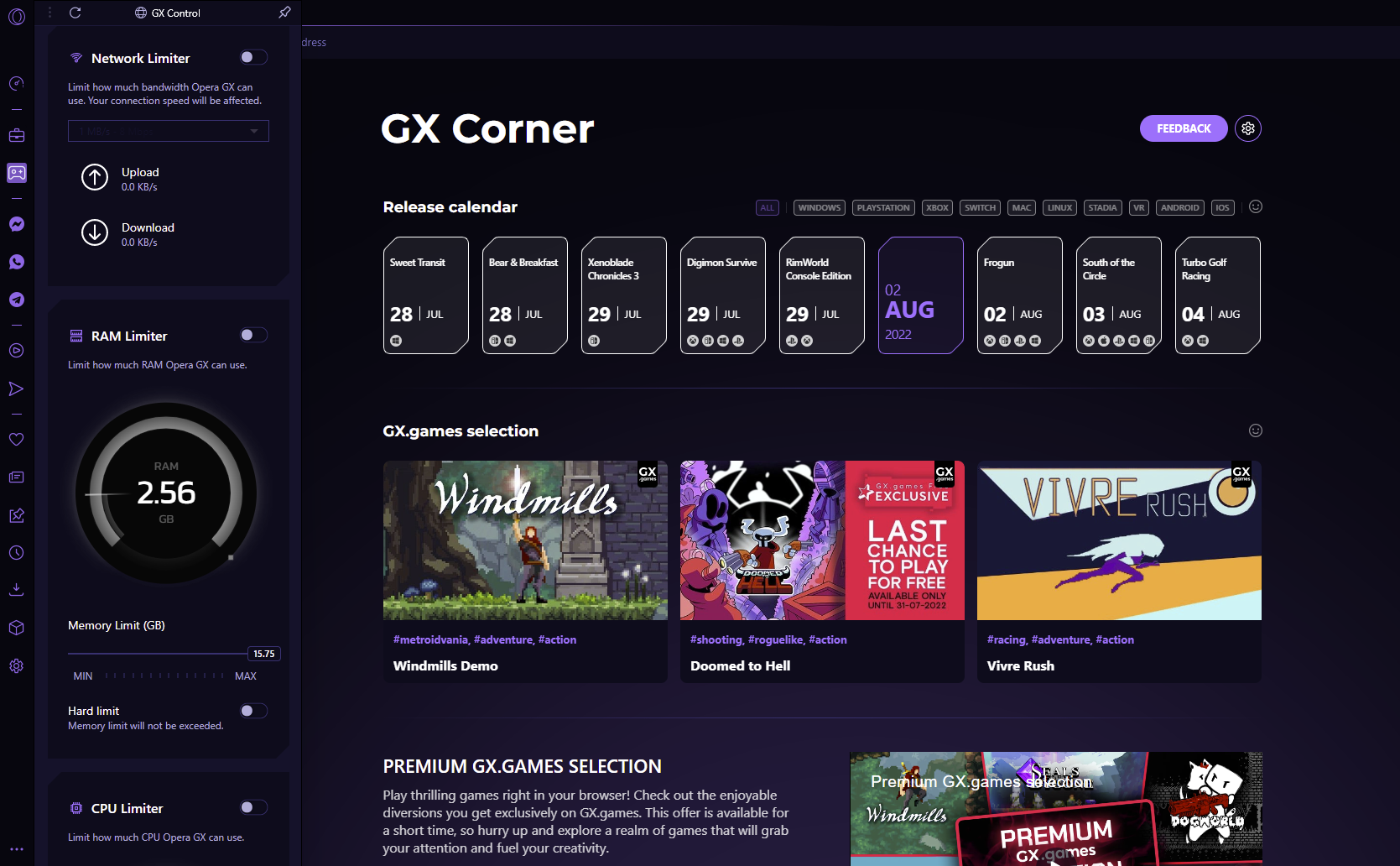
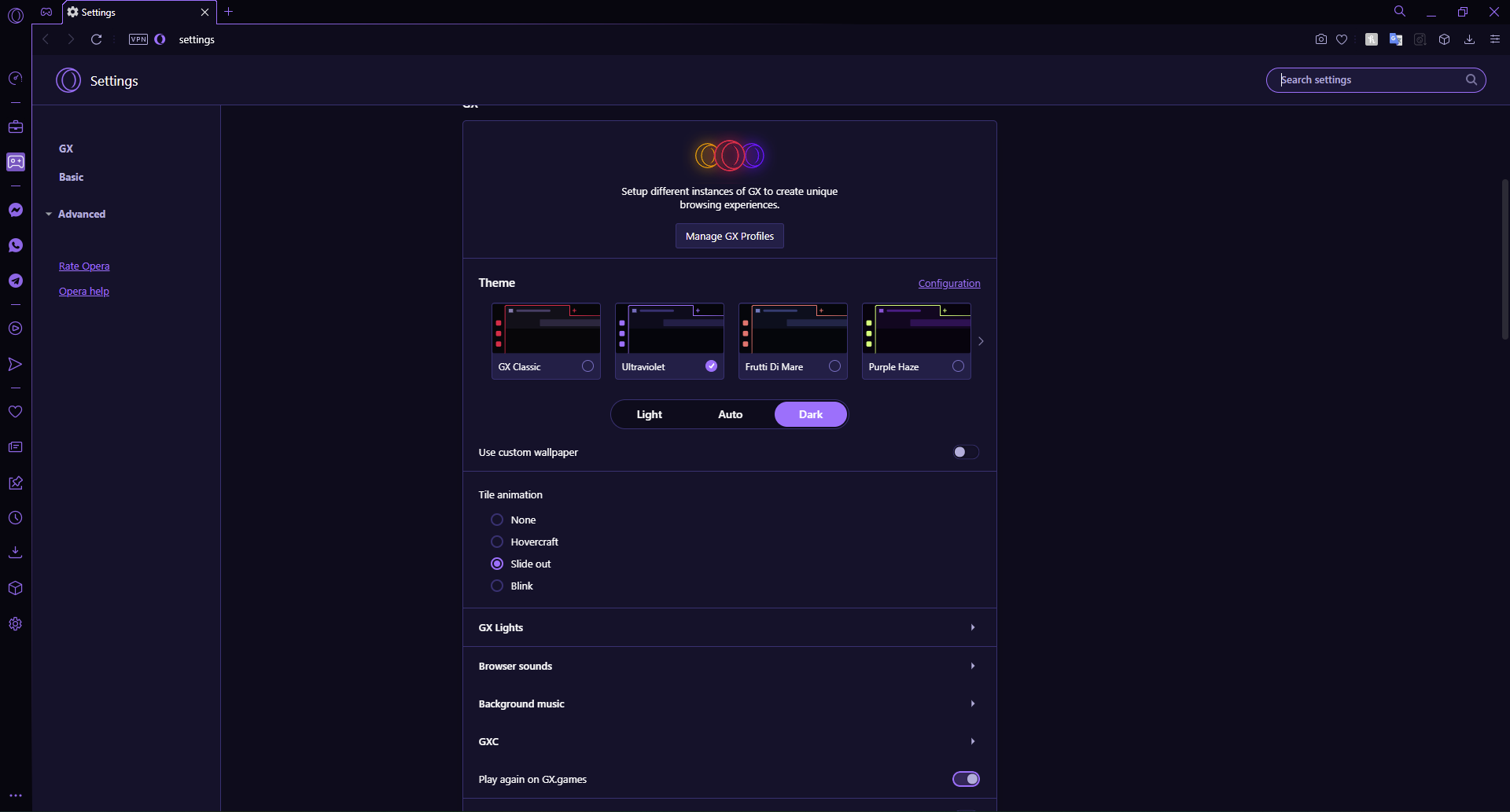
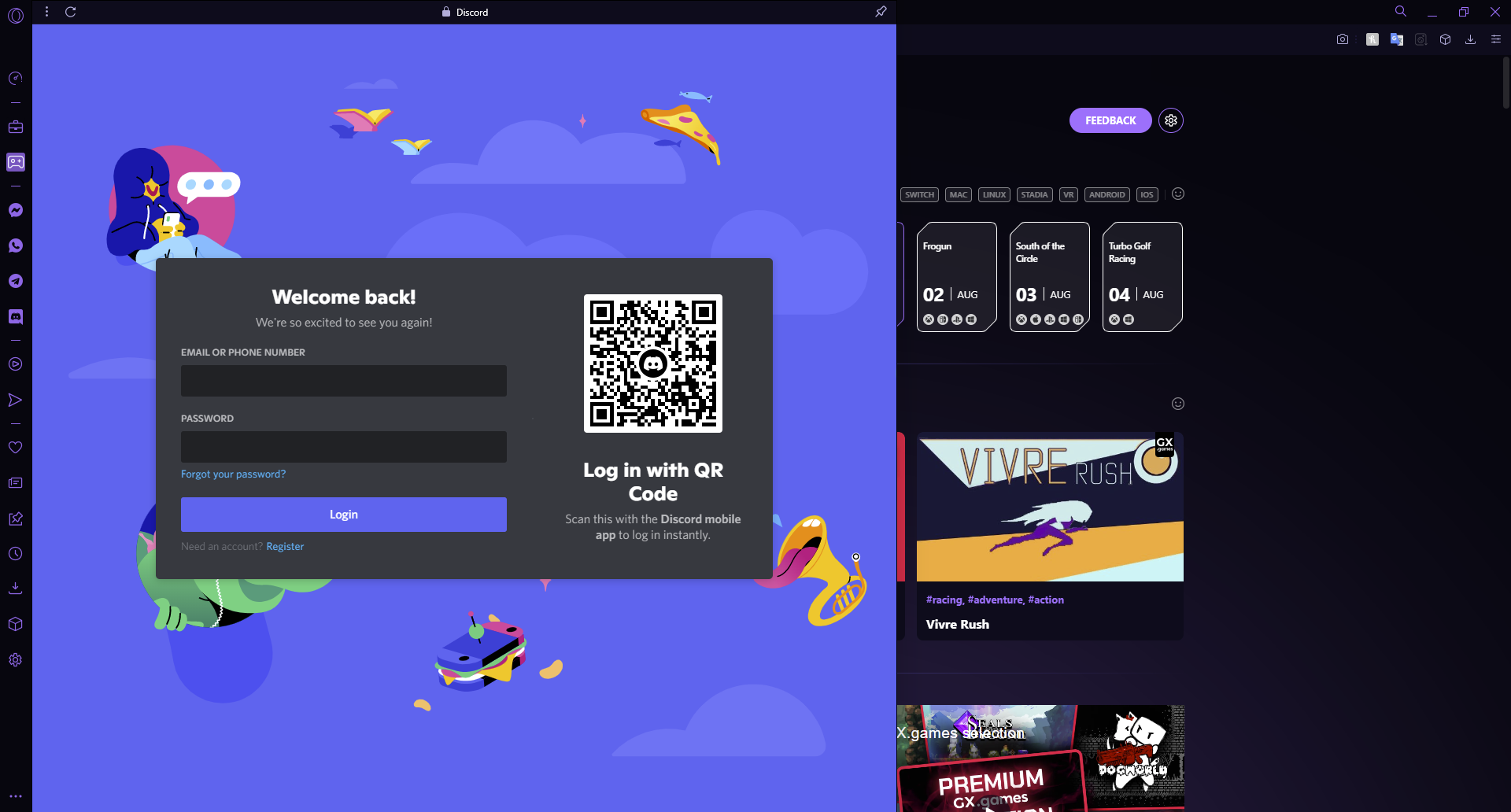
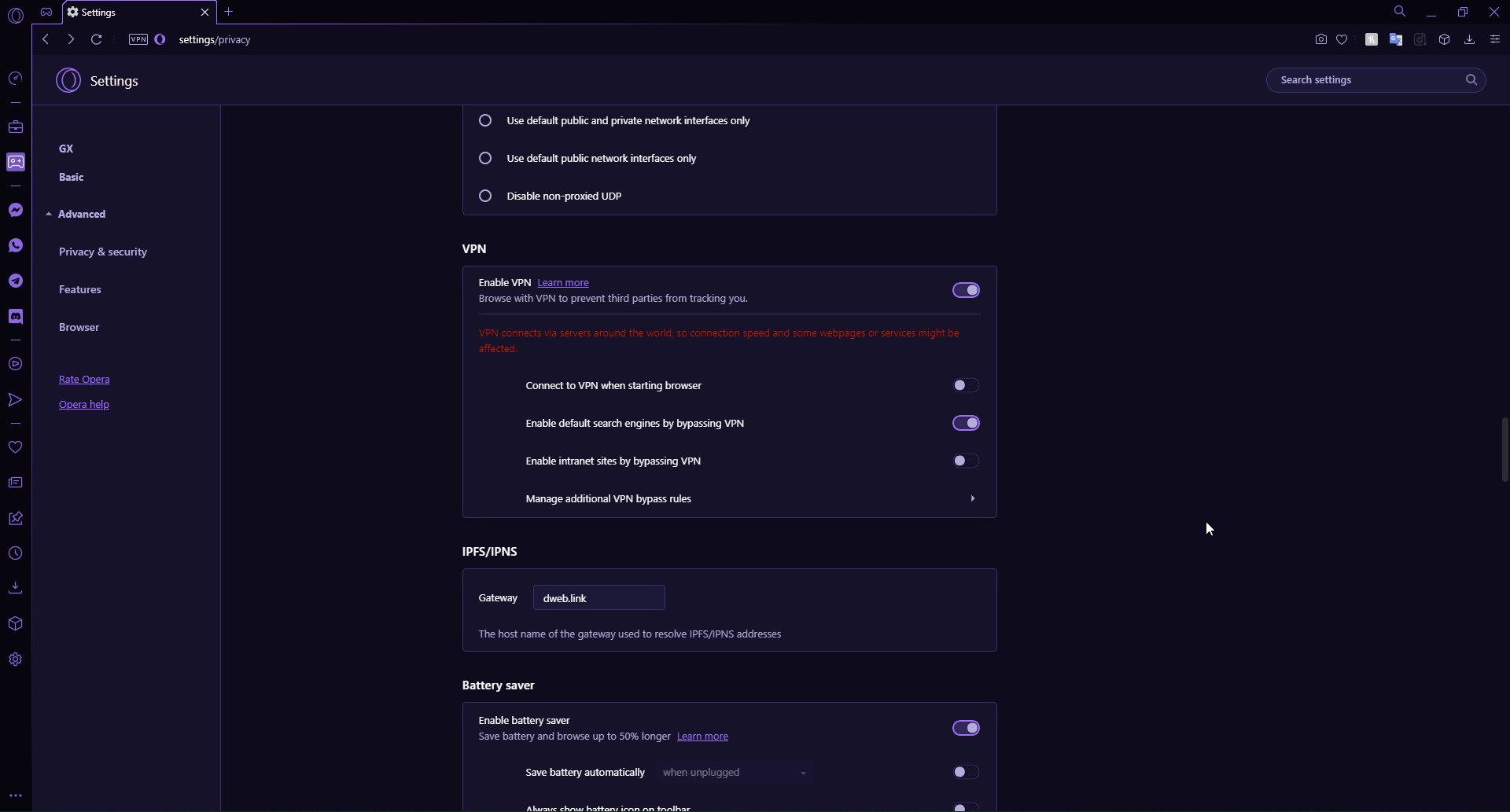
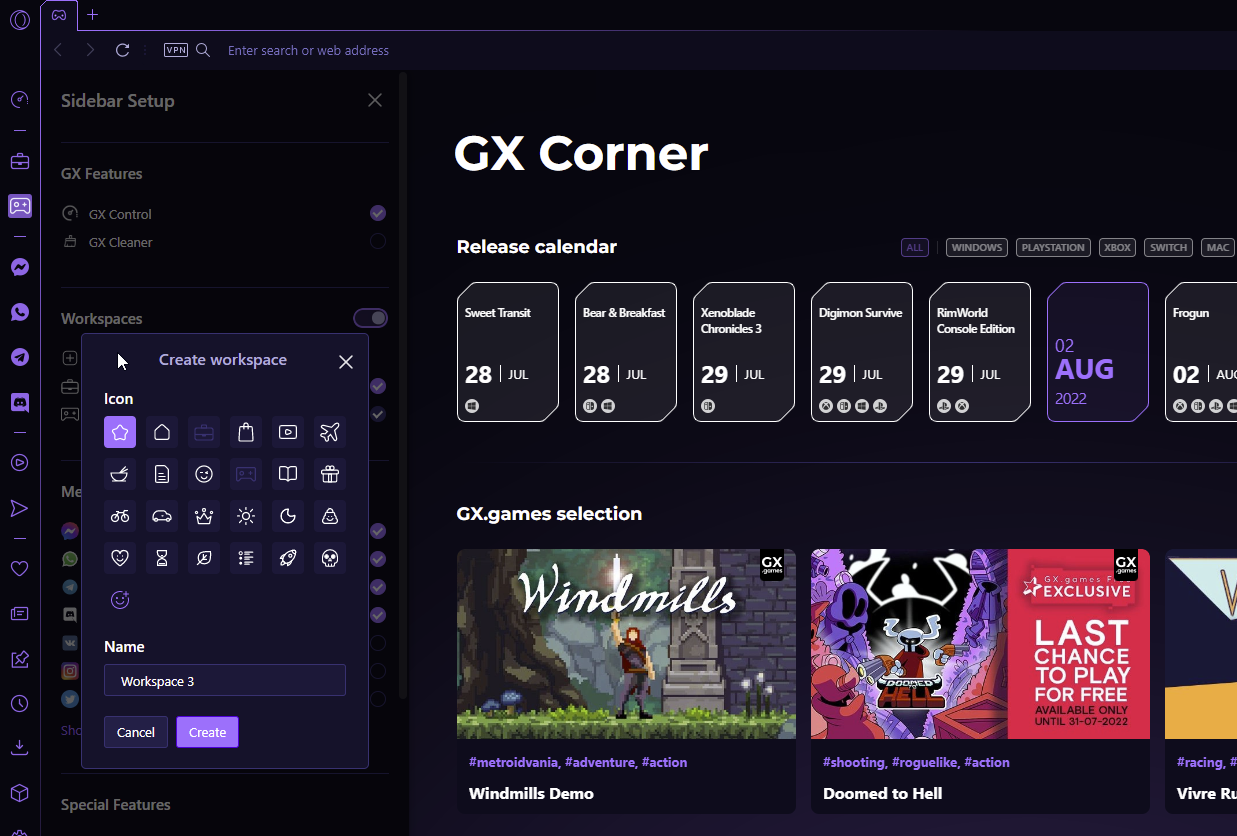








User forum
0 messages